Les disques durs externes sont devenus importants pour le stockage des données. Cependant, certains utilisateurs ont signalé l’erreur suivante en essayant d’accéder à un disque dur externe connecté – L’appareil n’est pas prêt. Cette erreur empêche l’utilisateur d’accéder au contenu du disque dur externe.
L’appareil n’est pas prêt
La cause la plus probable est un éventuel défaut matériel. D’autres causes peuvent inclure une connexion lâche, des pilotes obsolètes ou des problèmes de compatibilité entre le disque dur externe et le système d’exploitation.
Avant d’aller plus loin, la question est de savoir si vous avez pu accéder au disque dur de votre système même une fois avant d’obtenir l’erreur ou non. Si ce n’est pas le cas, veuillez vérifier la compatibilité de l’appareil avec votre système d’exploitation.
Après cela, vous pouvez passer aux solutions suivantes :
- Vérifiez les connexions matérielles
- Exécutez le matériel et les périphériques et les dépanneurs USB
- Exécutez la commande CHKDSK
- Mettre à jour les pilotes de l’appareil
- Mettre à jour les pilotes USB
1]Vérifiez les connexions matérielles
L’une des raisons de ce problème pourrait être des connexions lâches entre le câble du disque dur externe et le port USB. Essayez de reconnecter l’appareil. Si cela ne fonctionne pas, essayez de connecter l’appareil à un autre port USB.
2]Exécutez le matériel et les périphériques et les dépanneurs USB
L’outil de dépannage du matériel et des périphériques vérifie les problèmes de connexions matérielles et signale le cas échéant. Il peut également résoudre des problèmes mineurs. Il ne fait plus partie de la page Paramètres de dépannage, vous pouvez donc y accéder via le menu du Panneau de configuration.
Vous pouvez également exécuter le dépanneur USB.
Redémarrez le système une fois le processus terminé.
3]Exécutez la commande CHKDSK
L’utilitaire CHKDSK aide à identifier les secteurs défectueux d’un lecteur et à les réparer. Dans le cas dont nous discutons ici, il est possible que des secteurs défectueux du disque dur externe soient à l’origine du problème. Vous pouvez exécuter l’utilitaire CHKDSK pour le réparer.
Ouvrez une invite de commande élevée et exécutez la commande suivante :
chkdsk /f <drive>
4]Mettre à jour les pilotes de l’appareil
Bien que nous puissions mettre à jour les pilotes de n’importe quel périphérique via le Gestionnaire de périphériques, dans ce cas, je suggérerais de télécharger le dernier ensemble de pilotes sur le site Web du fabricant. Installez-les d’abord, puis corrigez le disque dur externe.
5]Mettre à jour les pilotes USB
Outre la mise à jour des pilotes du disque dur externe, nous pourrions également essayer de mettre à jour les pilotes USB.
Appuyez sur Win + R pour ouvrir la fenêtre Exécuter. Tapez la commande devmgmt.msc. Appuyez sur Entrée pour ouvrir le Gestionnaire de périphériques.
Développez la liste pour Contrôleurs de bus série universels.
Faites un clic droit et sélectionnez Mettre à jour le pilote pour tous les pilotes de cette liste.
Redémarrez le système.
Si ces solutions ne fonctionnent pas, vous pouvez envisager de remplacer le disque dur ou de consulter un technicien en matériel.





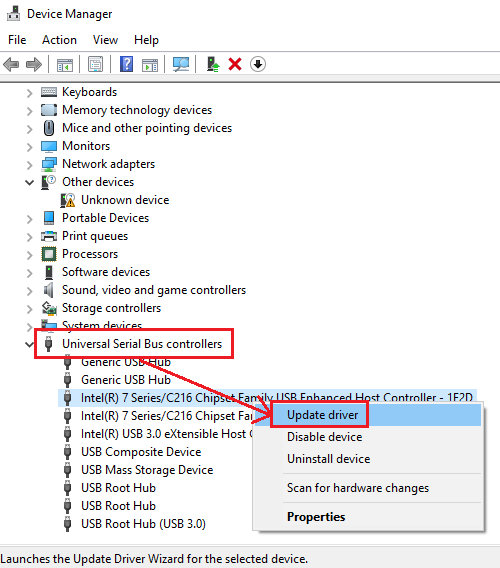
![[2023] 6 façons de copier / coller du texte brut sans formatage](https://media.techtribune.net/uploads/2021/03/5-Ways-to-Copy-Paste-Plain-Text-Without-Formatting-on-Your-Computer-shutterstock-website-238x178.jpg)






